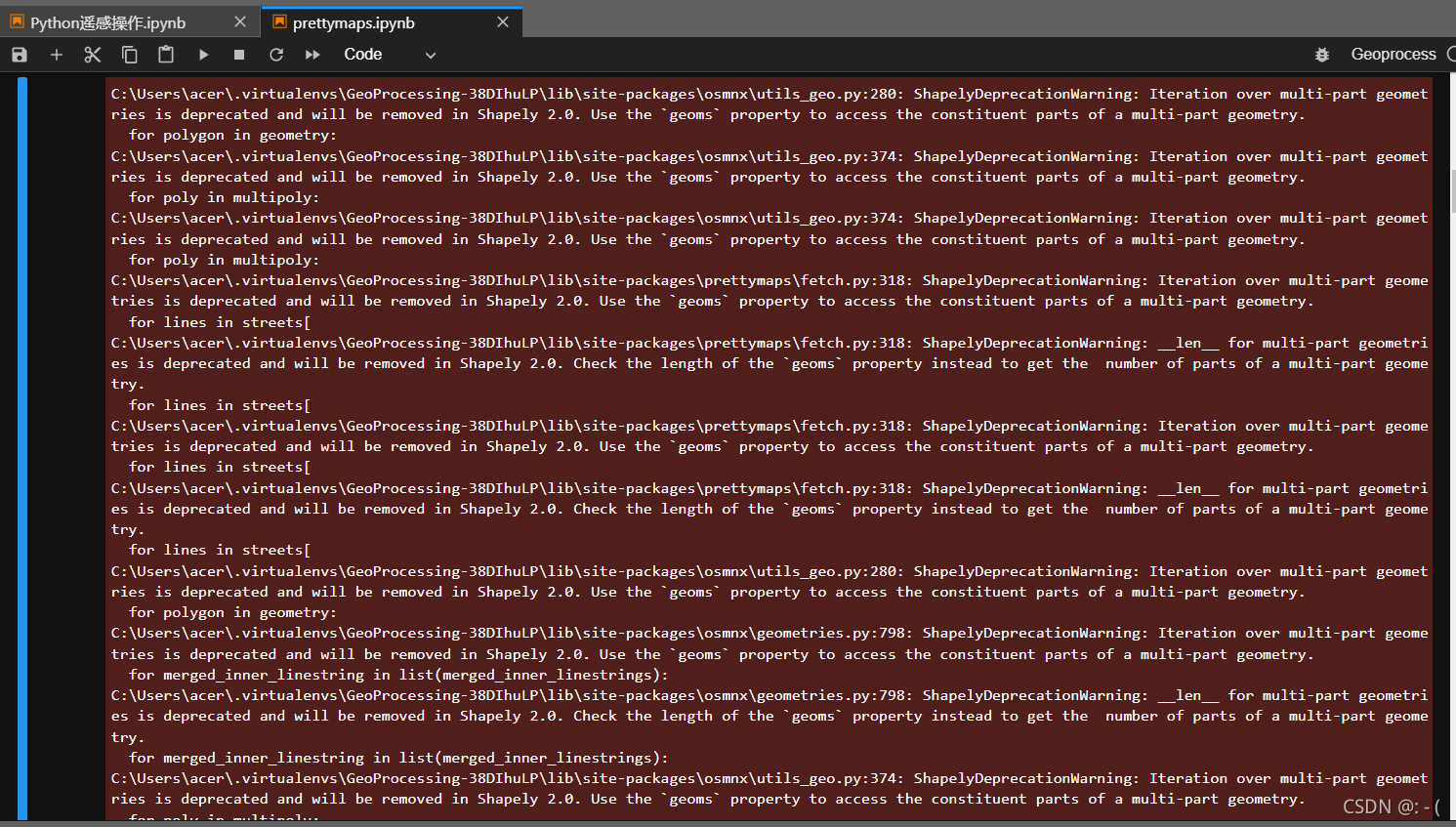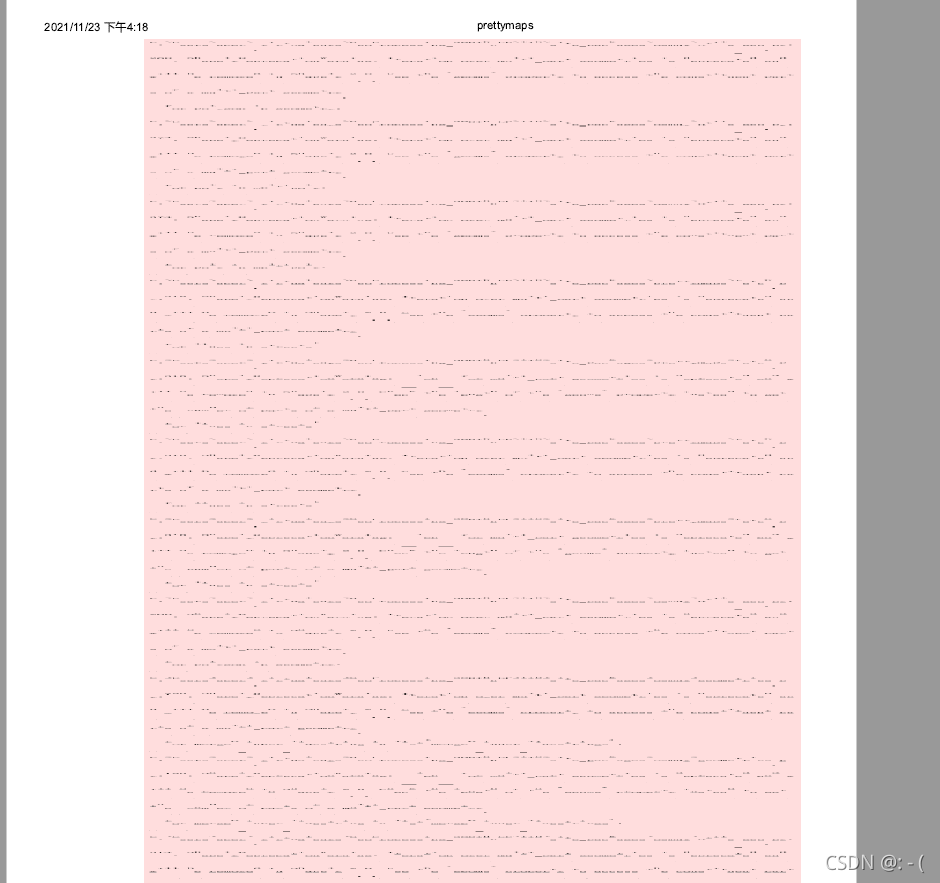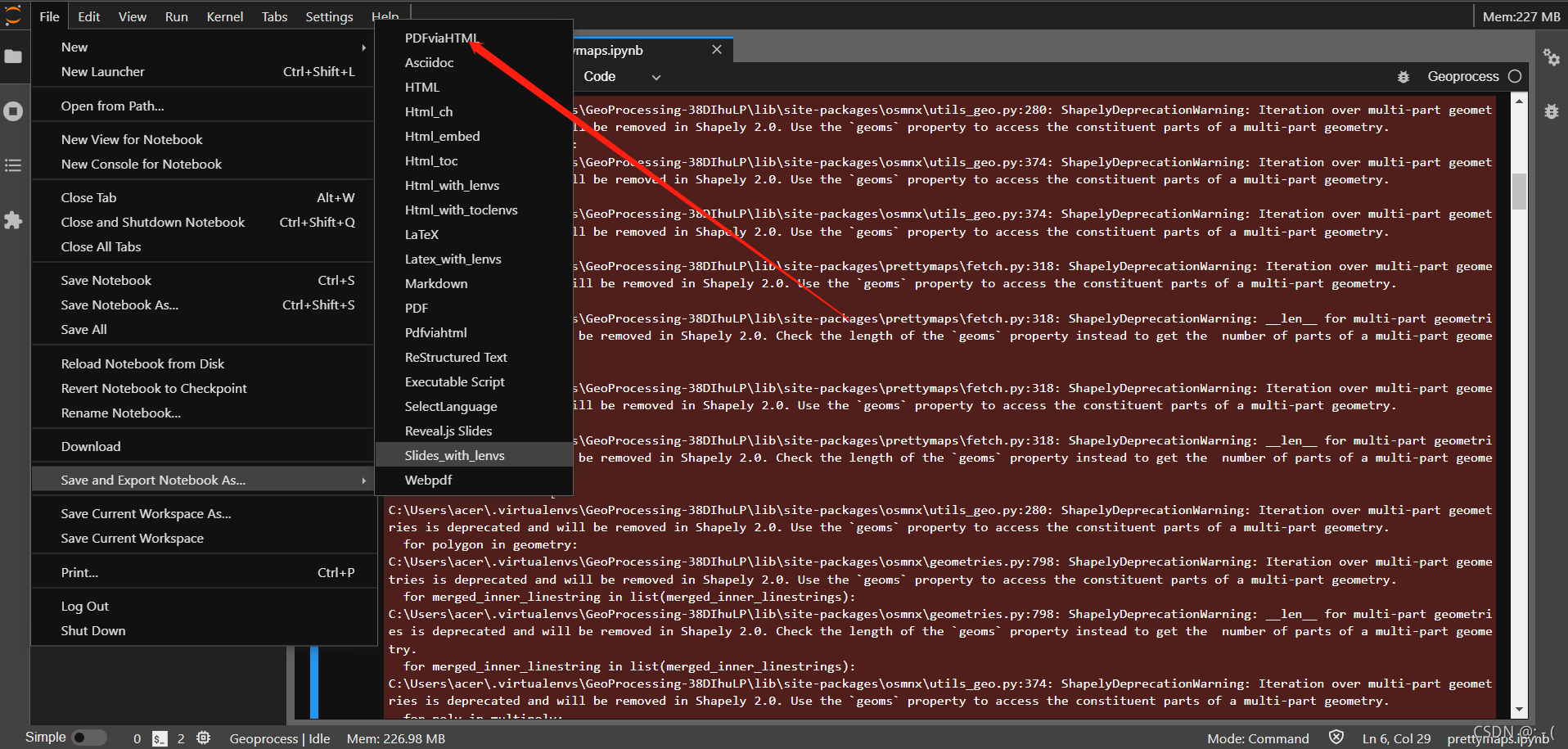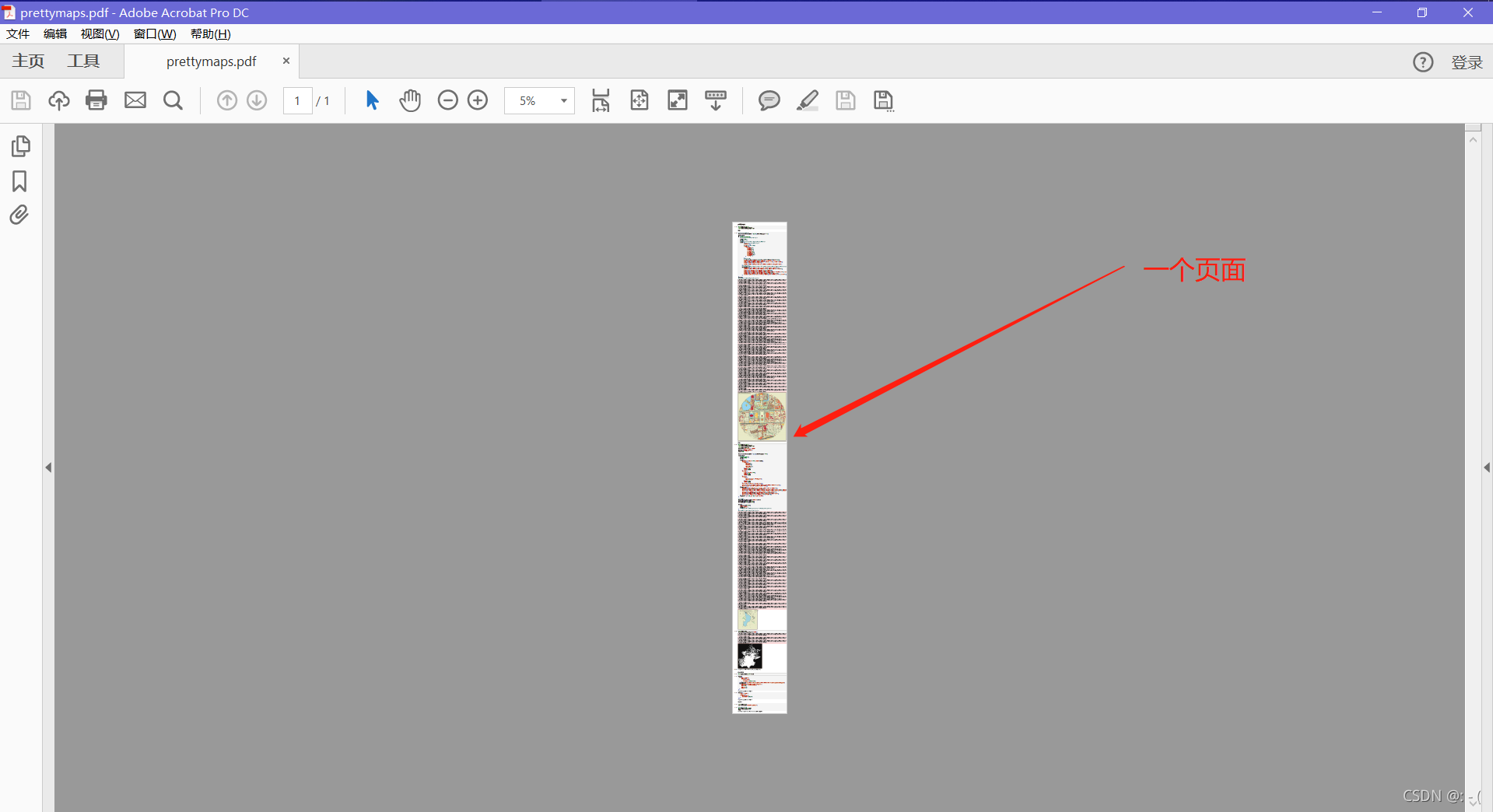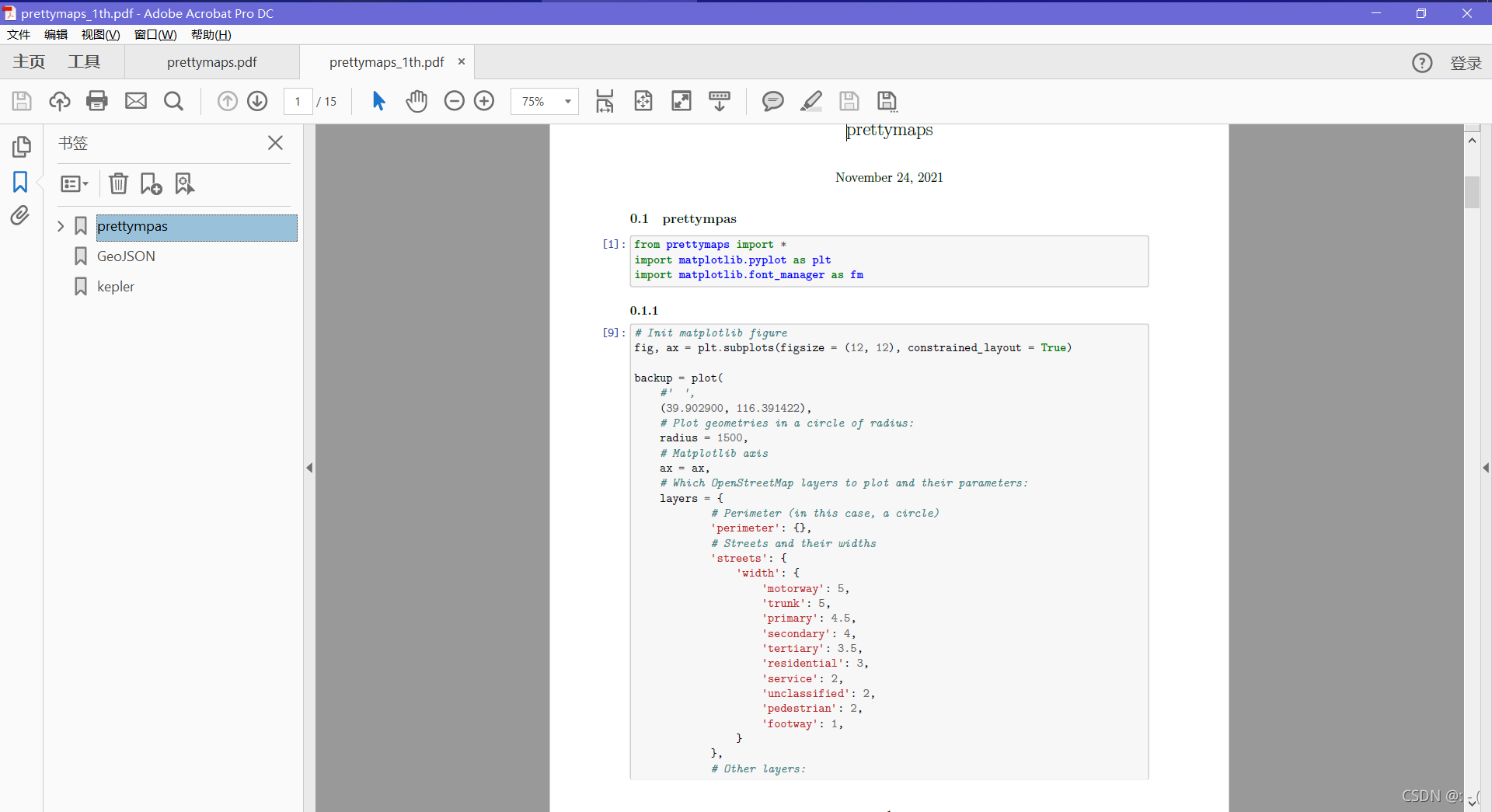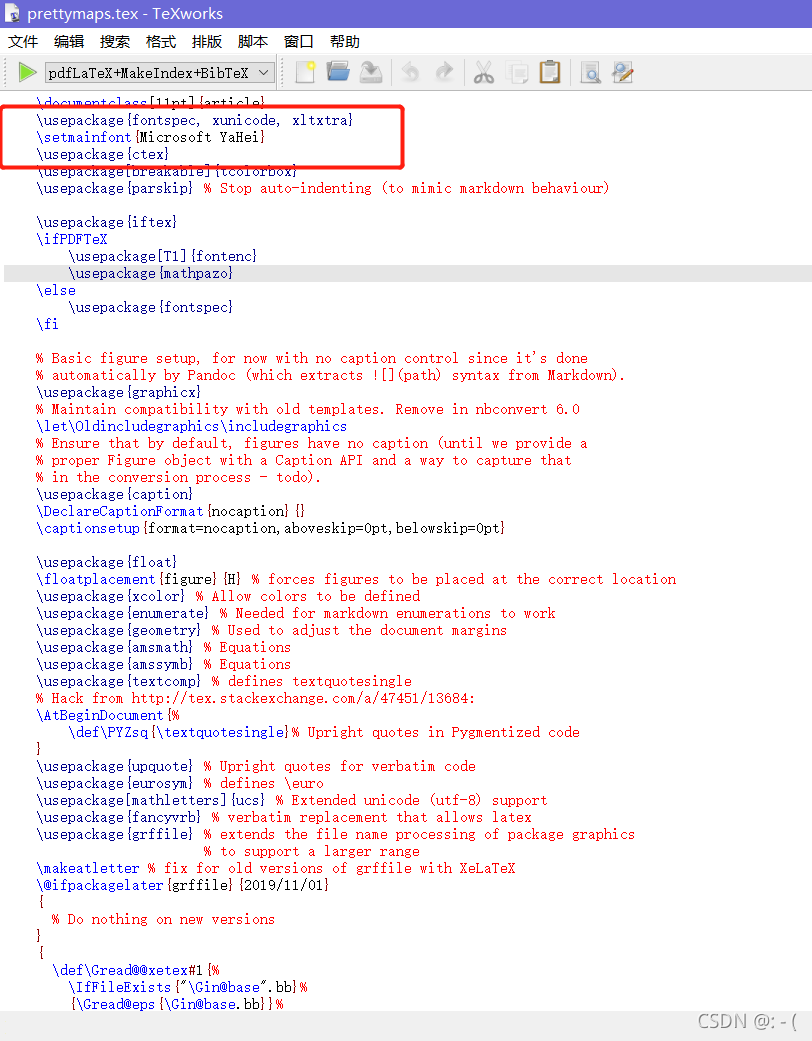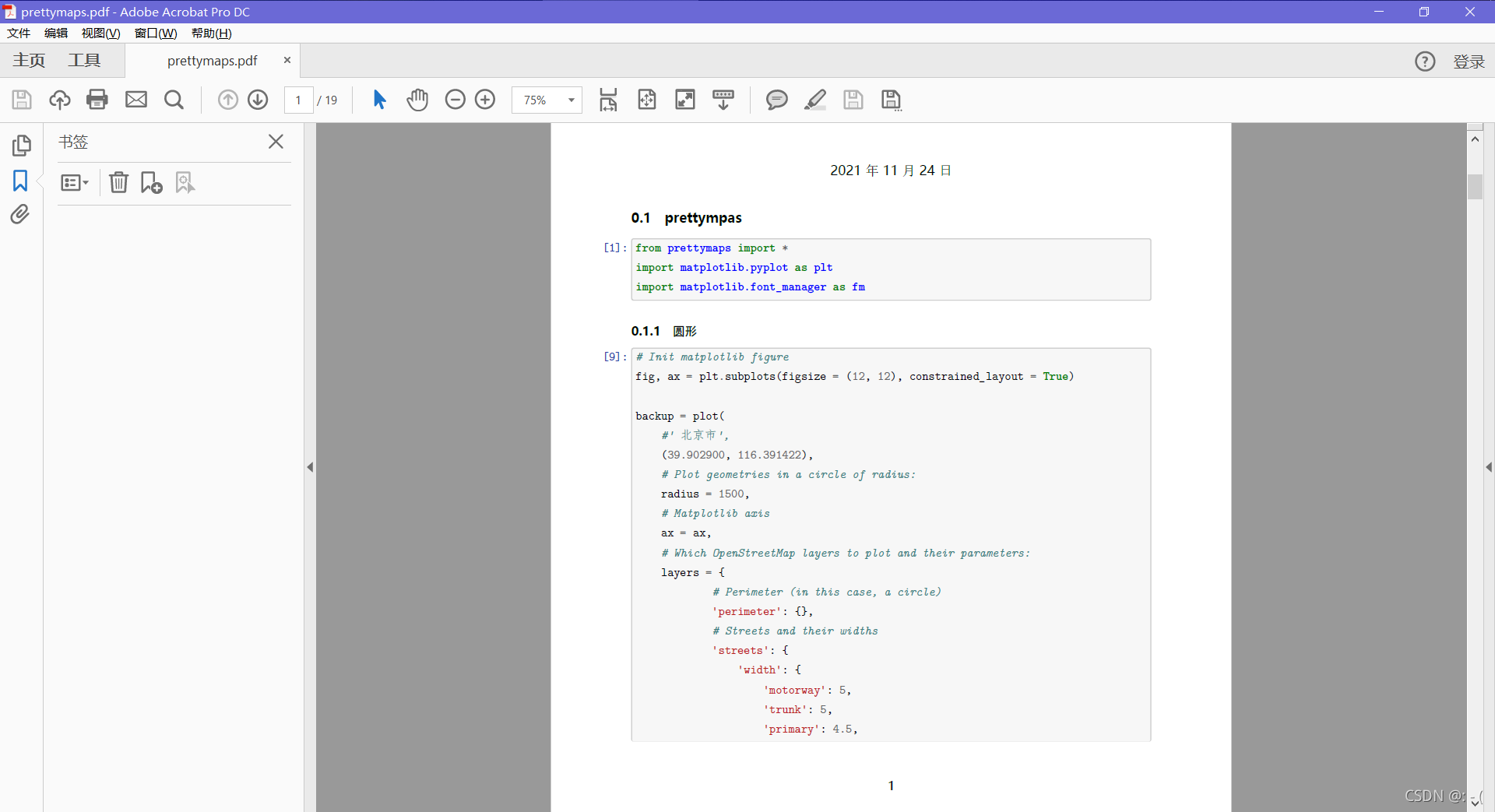| jupyter lab 导出笔记为pdf | 您所在的位置:网站首页 › jupyter无法保存为pdf › jupyter lab 导出笔记为pdf |
jupyter lab 导出笔记为pdf
|
备注:
以下所列的解决方法仅仅是解决【jupyter 在导出pdf】过程中的某一个具体问题。建议阅读完整篇记录后再动手。持续更新
写在前边
打算将 jupyter 笔记导出为pdf,另存为pdf格式,报错如下,提示要先安装xelatex。
官网上查到转换为其他格式需要安装依赖,我以为只装一个xelatex,没想到要装一堆东西。奔着偷懒的原则,网上搜搜看,发现简单粗暴的方法:ctrl + P 直接打印页面为pdf,但是有些输出信息(字体比较小)直接看不清,效果差强人意。
进入jupyter lab,打开笔记本,选择Save And Export notebook As,会出现如下命令,点击【PdfViaHTML】,即可保存为pdf。
有时会出现【500 interval erroe】只需尝试几次就好,或者直接使用命令行:jupyter-nbconvert --to PDFviaHTML example.ipynb 效果整个notebook的内容被打印在一个页面上,又长又丑。
安装官网的说明,安装如下所有的依赖:【nbconvert】、【pandoc】、【pyppeteer】、以及【TeX】,前两个安装很简单,直接pip install命令即可,第三安装参考方法13,而【TeX】的安装,若是Windows系统,需安装【MikTex】总之,按照官网一步步来就行。 [外链图片转存失败,源站可能有防盗链机制,建议将图片保存下来直接上传(img-WvFL092C-1638425727052)(C:\Users\acer\AppData\Roaming\Typora\typora-user-images\image-20211202131819177.png)] 可以直接另存为pdf 效果:效果不错,但……中文字符没有显示
参考网上一篇博文4 步骤: 将ipynb编译为tex:jupyter nbconvert --to latex notebook.ipynb 编辑tex文件,在tex文件开头添加如下语句: \usepackage{fontspec, xunicode, xltxtra} \setmainfont{Microsoft YaHei} \usepackage{ctex}
将tex文件转为pdf:xelatex notebook.tex 效果效果可以接受,但如果每一次导出都重复上述步骤,繁琐不简洁;另外此方法导出的pdf没有书签
最近更新:2021-12-02 参考:https://towardsdatascience.com/jupyter-notebook-to-pdf-in-a-few-lines-3c48d68a7a63 ↩︎ https://jupyter-notebook.readthedocs.io/en/stable/ ↩︎ 方法1 ↩︎ https://blog.csdn.net/weixin_43828836/article/details/105549372?utm_source=app&app_version=4.16.0 ↩︎ |
【本文地址】